Intente actualizar el controlador Intel Wi-Fi para resolver el problema
- El error BSoD NETwlv64.sys está asociado con el controlador Intel Wi-Fi.
- Puede intentar reinstalar el controlador Wi-Fi para resolver el problema.
- De lo contrario, también puede intentar reparar los archivos del sistema corruptos o faltantes.

Pantalla azul de la muerte o errores BSoD son bastante frustrantes ya que pueden aparecer al azar y evitar que continúes con tu tarea. A veces, los errores de BSoD no le permiten iniciar el sistema, lo que dificulta la solución de problemas.
En esta guía, compartiremos con usted múltiples soluciones que lo ayudarán a resolver el error BSoD NETwlv64.sys en su PC. Veamos el problema.
¿Qué es el archivo NETwlv64.sys?
El archivo NETwlv64.sys está asociado con Controlador de enlace Wi-Fi inalámbrico de Intel y pertenece a Intel Corporation. Debido a este error, tendrá un mensaje de error CONTROLADOR IRQL NO MENOR O IGUAL.
Si bien los usuarios informaron que después de ver este archivo, pudieron iniciar sus sistemas, este error apareció nuevamente después de intervalos regulares.
Algunos de los otros mensajes de error relacionados con NETwlv64.sys son:
- No se pudo encontrar NETwLv64.sys
- NETwLv64.sys no se pudo cargar
- El archivo NETwLv64.sys falta o está dañado
- Windows no pudo iniciarse: NETwLv64.sys
Si encuentra alguno de los errores NETwLv64.sys anteriores, puede aplicar las soluciones mencionadas en esta guía para resolver el problema.
¿Qué causa el error NETwLv64.sys?
Hay varias razones por las que puede encontrar un error NETwLv64.sys, algunas de las cuales se enumeran a continuación:
- Archivos corruptos del sistema - Alguno los archivos del sistema pueden estar dañados o faltan relacionados con los controladores Wi-Fi que están causando el error NETwLv64.sys.
- Conflicto de software – Lo más probable es que no haya actualizado su controlador Wi-Fi y entra en conflicto con los archivos del sistema.
- Controlador obsoleto – Es posible que haya instalado una versión incorrecta o no compatible del software Intel Wi-Fi y, por lo tanto, obtuvo el error BSoD.
- Tu PC no está actualizada - El versión de actualización de Windows que está ejecutando puede ser antiguo y contiene un error que está causando el error.
Ahora echemos un vistazo a las diferentes soluciones que lo ayudarán a resolver el error NETwLv64.sys.
¿Cómo puedo resolver el error BSoD NETwLv64.sys?
1. Ejecute los comandos SFC Scan y DISM
- Apague y encienda su PC tres veces usando el Fuerza botón para iniciar en el Inicio avanzado ambiente.
- Haga clic en Próximoy seleccione el Repara tu computadora opción.

- Selecciona el Solucionar problemas opción.

- Elegir Opciones avanzadas.

- Seleccionar Símbolo del sistema.

- Escriba el siguiente comando y presione Ingresar:
sfc /scannow - Espere a que se complete el proceso.
- Escriba los siguientes comandos y presione Ingresar después de cada uno:
DISM.exe /Online /Cleanup-image /ScanhealthDISM.exe /Online /Cleanup-image /RestorehealthDISM.exe /online /cleanup-image /startcomponentcleanup - Reanudar tu computador.
Si su PC no se inicia en el sistema, puede seguir los pasos anteriores para ejecutar el símbolo del sistema en el entorno de Inicio avanzado y corrija los archivos corruptos del sistema usando SFC Scan y DISM comandos
en caso de que el El escaneo SFC no funciona normalmente en su PC, luego puede consultar las soluciones mencionadas en nuestra guía que lo ayudarán a resolver el problema.
2. Actualizar el controlador Wi-Fi de Intel
- Abre el Comenzar menú presionando el botón Ganar llave.
- Tipo DispositivoGerente y ábrelo.

- Ampliar la Adaptadores de red sección y abra su controlador Wi-Fi.

- Cambiar a la Conductor pestaña.
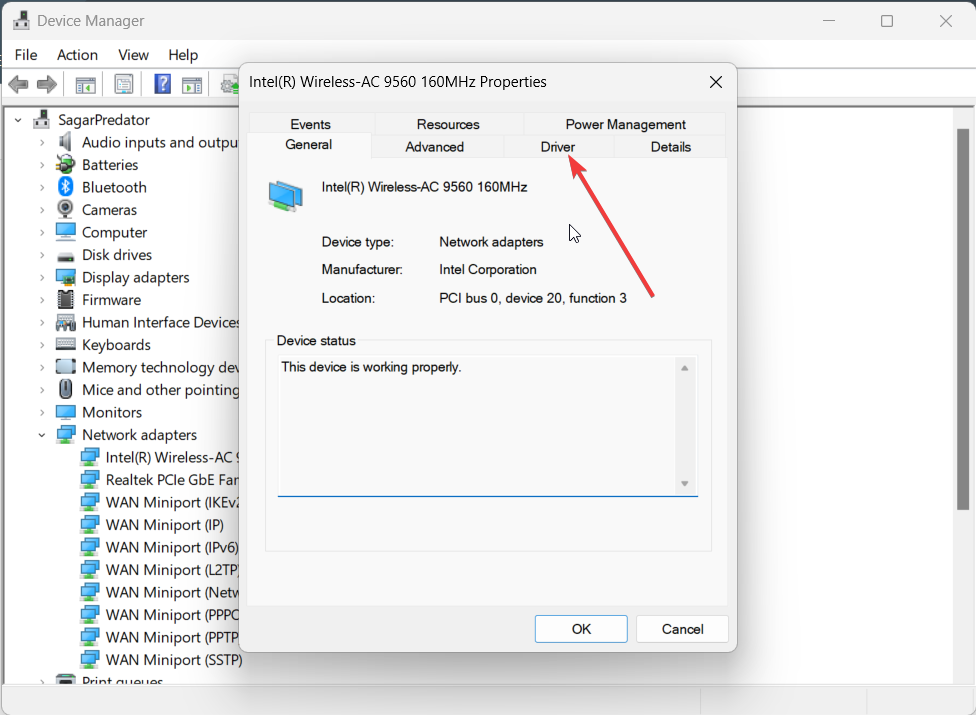
- Golpea el Actualizar controlador botón.

- Seleccionar Buscar automáticamente controladores opción.
- Después de que se instale la nueva actualización, reinicie su computadora.
Lo más probable es que la versión de Wi-Fi que tiene instalada actualmente en su PC tenga errores, por lo que se encuentra con el error BSoD.
Debe intentar actualizar el controlador de Wi-Fi y verificar si esto soluciona el problema o no. También puede intentar reinstalar el controlador. Todo lo que necesita hacer es en lugar de Actualizar controlador, debe hacer clic en la opción Desinstalar dispositivo en el paso 5.
Además de todo esto, también lo alentamos a que suba de nivel el proceso de actualización de controladores utilizando el soporte automático de un software confiable de actualización de controladores.
⇒ Obtener el actualizador de controladores de Outbyte
3. Escanea tu PC en busca de virus
- para abrir el Comenzar menú, presione el botón Ganar llave.
- Abierto Seguridad de Windows.

- Elegir Protección contra virus y amenazas.
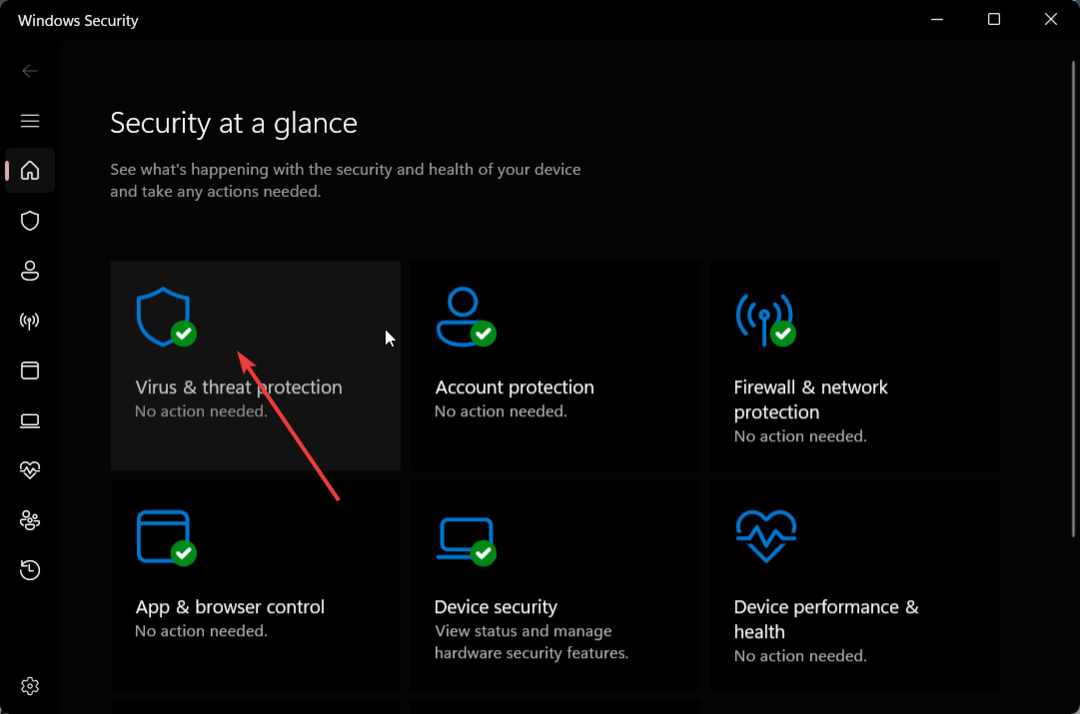
- Hacer clic Análisis rápido.

- También puede hacer clic en Opciones de escaneo y seleccione Análisis completo para un escaneo profundo.
- Reinicie su PC.
A menudo, los virus o el malware pueden eliminar archivos importantes de su sistema y provocar un mal funcionamiento. En tales casos, puede ejecutar un análisis antivirus y eliminar los archivos.
Para nuestro caso, hemos utilizado Windows Defender, pero puedes utilizar cualquiera de los antivirus dedicados. Hemos creado guías separadas que lo ayudarán con la lista de mejor software antivirus y mejor anti-malware que puedes usar en tu PC.
- Código de error de Windows 0x800700E1: virus detectado [Fijar]
- 9 formas de arreglar IPv6 sin acceso a Internet
- ¿Qué es el ID de evento 158 y cómo solucionarlo rápidamente?
- Solución: no se puede eliminar el archivo sospechoso de Windows
- Solución: la base de datos LSA contiene una inconsistencia interna
4. Realizar una restauración del sistema
- Apague y encienda su PC tres veces usando el Fuerza botón para iniciar en el Inicio avanzado ambiente.
- Haga clic en Próximoy seleccione el Repara tu computadora opción.

- Selecciona el Solucionar problemas opción.

- Elegir Opciones avanzadas.

- Elegir el Restauración del sistema opción y haga clic Próximo.

- Elija el punto de restauración y presione el botón Próximo botón.

- Golpea el Finalizar botón.
También puede optar por la restauración del sistema, ya que esto lo ayudará a llevar su PC al estado en el que todo funcionaba normalmente.
Sin embargo, para que eso suceda, debe tener un punto de restauración creado previamente en su PC. Para eso, tenemos una guía que te ayudará. crear un punto de restauración en tu computadora
Eso es todo de nosotros en esta guía. Puedes descargar el Software de actualización de controladores Intel eso ayudará a mantener todos los controladores Intel actualizados en su computadora.
No dude en hacernos saber en los comentarios a continuación, cuál de las soluciones anteriores resolvió el error BSoD NETwlv64.sys.


